בדרך כלל, המכשיר יתחבר בעצמו לרשת Wi-Fi בכל פעם שרשת זו זמינה, אם הסיסמה נשמרה מראש ואפשרות החיבור האוטומטי מסומנת.ייתכן שראית שכאשר אתה לוחץ על סמל ה-Wi-Fi במכשיר שלך, נוצר אוטומטית חיבור לרשת Wi-Fi.
עם זאת, במקרים מסוימים, אתה עשוי לקבל שגיאת אימות Wi-Fi של Android כאשר אתה מנסה להתחבר לרשת Wi-Fi שהשתמשת בה בעבר.חלק מהמשתמשים עדיין חווים בעיה זו למרות ששם המשתמש והסיסמה נשארים זהים.
אז, המשך לקרוא כדי ללמוד כיצד לתקן בעיית שגיאת אימות Wi-Fi באנדרואיד.
יכולות להיות לכך מספר סיבות, כגון:
- עוצמת אות Wi-Fi- שגיאות אימות מתרחשות בתדירות גבוהה יותר אם עוצמת האות נמוכה.במקרה זה, מומלץ למשתמשים לוודא שחיבור האות תקין ולנסות שוב לאחר הפעלה מחדש של המכשיר.
- אפשר מצב טיסה- אם המשתמש מפעיל בטעות מצב טיסה במכשיר שלו, הוא לא יכול יותר להתחבר לרשת.
- עדכון אחרון- עדכוני מערכת וקושחה מסוימים יכולים גם הם לגרום לשגיאות כאלה.במקרה זה, תתבקש להזין מחדש את שם המשתמש והסיסמה שלך.
- כשל בנתב- זה יכול גם לגרום לבעיות חיבור Wi-Fi כאשר פונקציית הנתב לא מתפקדת.
- חרגת ממגבלת ספירת המשתמשים– עלולה להופיע הודעת שגיאה של אימות אם חריגה ממגבלת ספירת המשתמשים עבור חיבור Wi-Fi.כדי לפתור בעיה זו, נתק את המכשיר מרשת ה-Wi-Fi שאינה בשימוש כעת.אם זה לא אפשרי, צור קשר עם ספק שירותי האינטרנט שלך כדי לבחור תוכנית אחרת.
- התנגשות בתצורת IP -לפעמים מתרחשות שגיאות אימות Wi-Fi עקב התנגשויות תצורת IP.במקרה זה, שינוי הגדרות הרשת יכול לעזור.
הערה:מכיוון שלסמארטפונים אין אותן אפשרויות הגדרה והן משתנות מיצרן ליצרן, ודא שהן מוגדרות כהלכה לפני שתשנה הגדרות כלשהן.
תוכן
שיטה XNUMX: התחבר מחדש ל-Wi-Fi
זוהי השיטה הנפוצה ביותר כאשר מתרחשת שגיאת אימות Wi-Fi של Android.זה כמו לאפס את חיבור ה-Wi-Fi, כלומר להשבית אותו ואז להפעיל אותו שוב.
1. החלק את החלק הראשי למטהמָסָךלפתוחלוח הודעותולחיצה ארוכהסמל Wi-Fi.
הערה:לחלופין, אתה יכול ללכת ללהכין>לְחַבֵּר>האינטרנט.
![]()
2. לחץלגרום לשגיאההאינטרנט.אתה יכולתשכח מהאינטרנט,אושנה את הסיסמה.
3. לחץתשכחו מרשתות.

4. כעת, לחץלְרַעֲנֵן.תקבל רשימה של כל הרשתות הזמינות.
5. לחץ שובהאינטרנט.השתמש בשם רשת וסיסמההתחבר מחדש ל-Wi-Fi .
שגיאות אימות Wi-Fi של Android לא אמורות להופיע כעת.אם לא, נסה את התיקון הבא.
שיטה 2: השבת את מצב טיסה
כפי שהוזכר קודם לכן, הפעלת תכונה זו לא תאפשר עוד לטלפון האנדרואיד שלך להתחבר לרשתות כלשהן, וכתוצאה מכך שגיאות אימות.אז זה חכם לוודא שהוא לא מופעל כך:
1. החלק את החלק הראשי למטהמָסָךלפתוחלוח הודעות.
![]()
2. כאן, אם מופעל, לחץלכבותמצב טיסה.
3. לאחר מכן,הפעל Wi-Fiולהתחבר לרשת הרצויה.
שיטה 3: מעבר מ-DHCP לרשת סטטית
לפעמים מתרחשות שגיאות אימות Wi-Fi של Android עקב תצורות IP סותרות.במקרה זה, שינוי הגדרות הרשת מ-DHCP לסטטי עשוי לעזור.אתה יכול לקרוא על זה כאןמידע על כתובות IP סטטיות וכתובות IP דינמיות.אז הנה איך לתקן שגיאת אימות Wi-Fi בטלפון החכם אנדרואיד שלך:
1. פתחהגדרות אינטרנט אלחוטי,כמושיטה 1מוצג.
2. כעת, לחץ על ההובלה ל-Wi-Fiהאינטרנטהבעיה.

3. לאחר מכן, לחץרשת ניהולאפשרויות.
4. כברירת מחדל,הגדרות IPעבורDHCPמצב.לחץ עליו ושנה אותו לסטטי.לאחר מכן, הזן את המכשיר שלךכתובת ה - IP.

5. לבסוף, לחץשנה את הרשתכדי לשמור שינויים אלה.
הערה:או, עבור אלמתקדם > הגדרות IPולבצע את השינויים הרצויים.
שינוי רשת ה-Wi-Fi יעזור לך לתקן שגיאות אימות Wi-Fi של Android.נסה להפעיל מחדש את המכשיר לאחר השלמת תהליך השינוי והתחבר שוב מאוחר יותר.
שיטה 4: הפעל/אפס את הנתב
אם שתי השיטות לעיל לא מצליחות לתקן את שגיאת האימות במכשיר האנדרואיד שלך, ייתכן שיש בעיה בנתב.בעת שימוש בנתב עבור Wi-Fi, ודא תמיד שעוצמת האות טובה.כמו כן, החיבור בין הנתב למכשירים המחוברים אליו צריך להיות נכון.אחת הדרכים הטובות ביותר לבחון שגיאות אימות כאלה היא להפעיל מחדש את הנתב שלך כדי לתקן בעיות הקשורות אליו.
1. לחץכפתור הפעלהאו להתנתקכבל חשמלכבה את הנתב.

2. לאחר מכן, לאחר מספר שניות,לִפְתוֹחַנתב.
3. כעת התחבר אל שלךרשת Wi-Fi.כעת יש לתקן שגיאות אימות Wi-Fi עקב בעיות קישוריות לנתב.
הערה:אם אתה עדיין נתקל בבעיות חיבור, לחץלחצן RESET/RST, ולאחר מכן התחבר באמצעות אישורי ההתחברות המוגדרים כברירת מחדל.

שיטה 5: אפס את הגדרות הרשת
אם שגיאת האימות של Android Wi-Fi עדיין לא תוקנה, ייתכן שיש בעיה הקשורה לתוכנה.ייתכן שהסיבה לכך היא שאפליקציה לא ידועה/לא מאומתת מותקנת במכשיר האנדרואיד שלך.איפוס הגדרות הרשת שלך יעזור לך לפתור בעיה זו.
1. הקש על מסך הביתיישוםתכנית抽屜ופתוחלהכין.
2. חפשגיבוי ואיפוסולחץ עליו.
3. לחץאִתחוּלמתחת לסעיףאפס את הגדרות הרשת.בחירה זו תשחזר את הגדרות הרשת, כגון Wi-Fi ורשתות נתונים, לברירות המחדל שלהן.
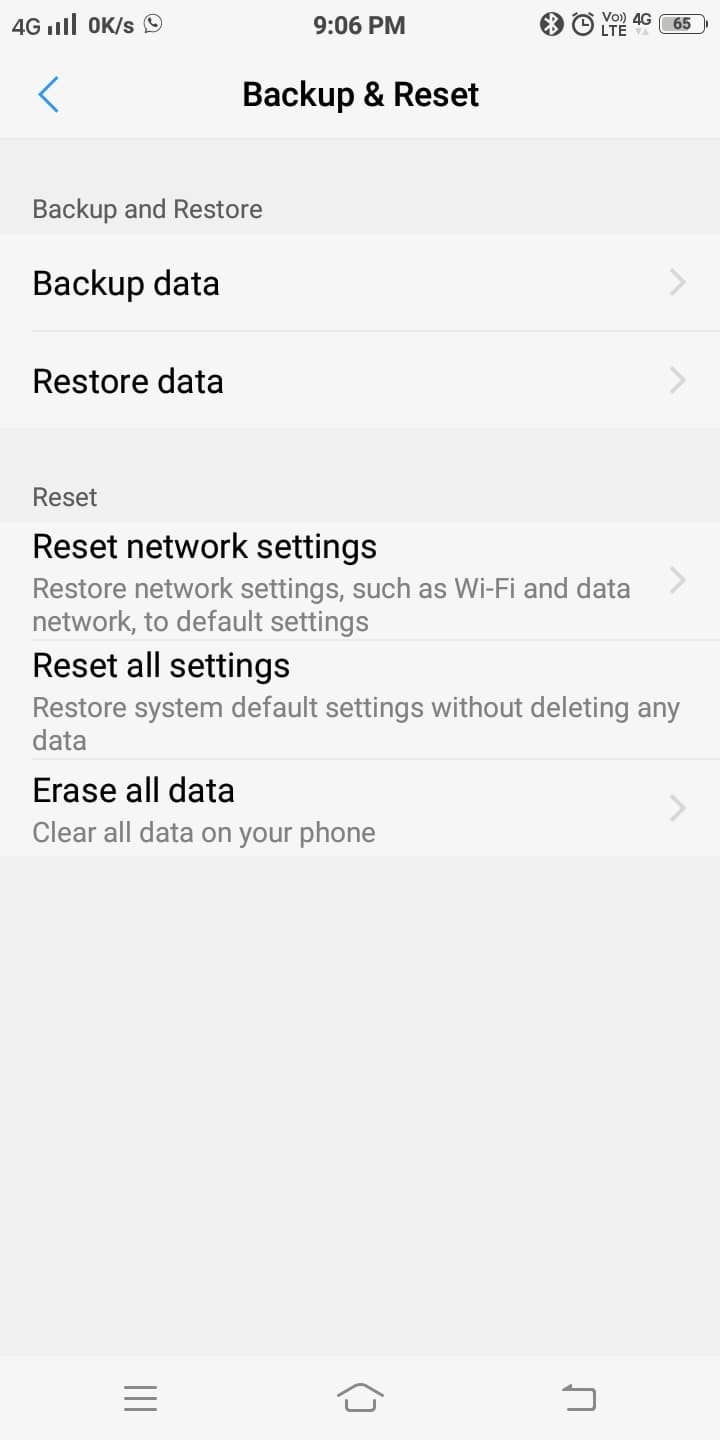
4. לחץאפס הגדרות,מודגש במסך הבא.
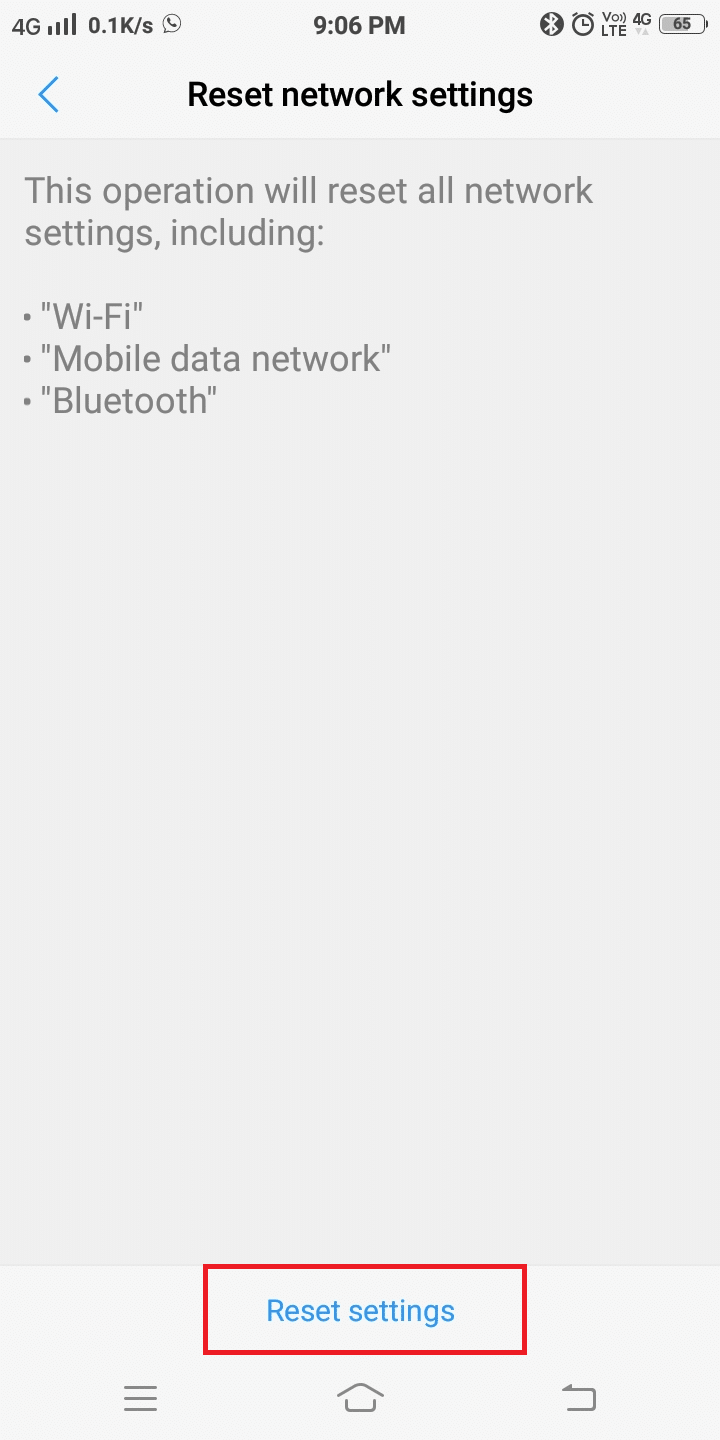
5. המתן זמן מה עד שהתהליך יסתיים.לאחר מכן, התחבר אליו מחדש.
השיטות הנדונות במאמר זה הוכחו כמוצלחותתקן שגיאות אימות Wi-Fi של Android.אם אתה עדיין לא מצליח להתחבר לרשת הרצויה, ייתכן שיש לך בעיה הקשורה לחומרה.עליך לפנות לאיש מקצוע כדי לפתור את הבעיה.





